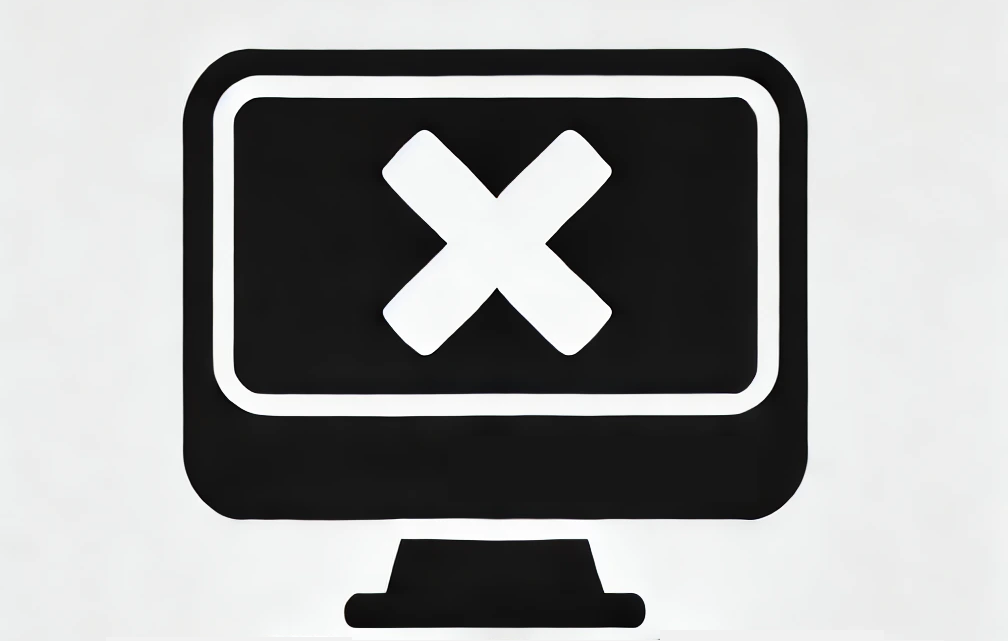突然パソコンにブルースクリーンが表示され、「KERNEL SECURITY CHECK FAILURE」というエラーが出た…そんな予期せぬトラブルに驚き、どうすればいいのか戸惑っていませんか?
- 青い画面に英語のエラーメッセージが表示され、再起動しても直らない
- 作業中に頻繁にブルースクリーンが発生し、仕事が進まない
- ドライバやメモリが原因かもしれないけれど、具体的な対処法が分からない
「KERNEL SECURITY CHECK FAILURE」は、Windowsがシステムの深刻な異常を検知した際に表示されるエラーです。
原因としては、メモリやドライバの不整合、システムファイルの破損、さらにはハードウェアの劣化などが考えられます。この状態を放置すると、最悪の場合、起動不能になったり、大切なデータが失われてしまうリスクもあります。
本記事では、このエラーが起きる主な原因と、自分で試せる初期対処から、専門的な修復方法までを丁寧に解説しています。それでも不安がある場合や、大切なデータが関わっている場合は、24時間365日無料で診断を行っている私たち専門業者へ、ぜひご相談ください。あなたの大切な情報を、安全に守るお手伝いをいたします。
目次
「KERNEL SECURITY CHECK FAILURE」と表示される主な症状
このエラーは、Windowsの大事な部分(カーネル)で問題が見つかったときに表示される警告メッセージです。たとえば、システムの大切なファイルが壊れていたり、パソコンに合わないドライバ(機器を動かすソフト)が入っていたり、メモリやストレージに不具合がある場合などに起こります。
そのまま放っておくと、パソコンが起動しなくなったり、大切なデータにアクセスできなくなることもあるため、早めの対応が大切です。
- 電源が全く入らない
- 電源は入るが画面が真っ黒
- ロゴ画面から進まない
- ビープ音がする・LEDランプが点滅する
- エラーメッセージが表示される
同じ症状でも原因はハードウェア・ソフトウェア両方の可能性があり、見た目だけでは判断が難しいため、自己流の対処はかえって状態を悪化させることがあります。大切なデータが残っている場合や対応に不安がある場合は、無理をせず、専門業者に相談することをおすすめします。
「KERNEL SECURITY CHECK FAILURE」の主な原因
このブルースクリーンエラーは、Windowsの中核であるカーネルが異常を検知した際に発生します。以下のような原因が考えられます。
ドライバーの不具合や互換性
特にグラフィックやネットワーク、ストレージ関係のドライバーが最新のWindowsバージョンと互換性がない場合、異常が発生しやすくなります。新しいハードウェアを追加した直後や、ドライバーの自動更新後に症状が現れることが多いです。
サードパーティ製ソフトとの競合
ウイルス対策ソフトやドライバー管理ツールなど、一部の外部ソフトがシステムと競合することでBSODが発生する場合があります。特に複数のセキュリティソフトを同時にインストールしている環境では注意が必要です。
Windowsアップデートの不具合
更新直後にエラーが発生した場合は、アップデートの不具合や新しいドライバーとの相性が原因となっている可能性があります。特定のKB番号の更新が問題を引き起こすケースも報告されています。
システムファイルの破損
マルウェア感染や強制終了、ディスクエラーなどにより、Windowsの重要なシステムファイルが破損してしまうと、カーネルが異常動作を検知し、ブルースクリーンが発生することがあります。
破損の程度によっては、一部の情報だけが欠けている軽度なものから、ファイルそのものが開かなくなる重度のものまでさまざまです。表面的には同じように見えても、内部の構造や破損箇所によって復元方法が大きく異なるため、対応には専門業者の対応が必要になります。
ハードウェアの故障
「KERNEL SECURITY CHECK FAILURE」というブルースクリーンエラーが表示される原因のひとつに、ハードウェアの故障があります。特に、メモリ(RAM)やストレージ(HDDやSSD)などに物理的な異常があると、システムが必要なデータを正しく処理できず、このエラーが発生することがあります。
たとえば、「最近頻繁にフリーズする」「起動に時間がかかる」「何もしていないのに再起動する」といった症状が見られていた場合、内部ハードウェアに問題が起きていたサインかもしれません。メモリの接触不良やストレージの不良セクタなどは、使用年数に関係なく突然発生することもあります。
このような状態で無理に使用を続けると、エラーの頻度が増し、最終的にはシステムが起動しなくなる恐れがあります。大切なデータが失われる前に、異常を感じた時点で早めに対応することが重要です。
当社では、メモリやストレージなどのハードウェア故障によるエラーにも対応した無料の初期診断を24時間365日体制で実施しており、これまでに46万件を超えるご相談実績(2011年1月以降)があります。ブルースクリーンの原因がわからないという方も、まずはお気軽にご相談ください。専門スタッフが的確に診断し、最適な対応策をご案内します。
※(内、完全復旧57.8%。復旧件数割合=データ復旧件数/データ復旧ご依頼件数。2023年10月実績)
「KERNEL SECURITY CHECK FAILURE」の対処法と手順
このエラーが発生した場合は、下記の対処法を順番に試して原因を特定・解消していきましょう。
セーフモードで起動して原因を切り分ける方法
まずはセーフモードで起動し、エラーの原因がドライバーやソフトにあるのかを確認します。
- 電源ボタンを長押しして強制終了し、再起動を3回繰り返すと「自動修復」画面が表示されます。
- 「詳細オプション」→「スタートアップ設定」→「再起動」を選びます。
- 再起動後、一覧から「4)セーフモードを有効にする」を選択します。
システムファイルの修復方法(SFC/DISM)
システムに破損がある場合は、SFCとDISMコマンドで修復を試みます。
- スタートメニューで「cmd」と入力し、右クリックで「管理者として実行」を選択。
- 以下のコマンドを順番に入力してEnter:
①sfc /scannow
②DISM /Online /Cleanup-Image /RestoreHealth - 完了後、PCを再起動してエラーが改善されたか確認します。
メモリ診断とディスクチェックの実行方法
物理的な故障を疑う場合は、メモリ診断ツールとディスクチェックを行います。
- 「Windowsメモリ診断」でRAMをチェック:「スタート」→「Windows管理ツール」→「メモリ診断」を実行。
- PCが再起動し、メモリテストが自動で開始されます。
- 「コマンドプロンプト」を管理者権限で開き、
chkdsk C: /f /rを入力し、再起動後にディスクチェックを実行。
ドライバーの更新またはロールバック方法
互換性の問題があるドライバーを特定し、更新または過去の安定バージョンに戻します。
- 「デバイスマネージャー」を開き、問題のあるデバイス(例:ディスプレイアダプター)を右クリック。
- 「ドライバーの更新」または「ドライバーのプロパティ」→「以前のバージョンに戻す」を選択。
- 処理後、PCを再起動して動作確認。
クリーンブートによるソフトウェア競合の確認方法
スタートアップやサービスを一時的に無効化して、ソフトウェア同士の競合を特定します。
- 「msconfig」と検索し、システム構成を開きます。
- 「サービス」タブで「Microsoftのサービスをすべて隠す」にチェックを入れ、「すべて無効にする」をクリック。
- 「スタートアップ」タブから「タスクマネージャーを開く」を選び、不要な項目をすべて無効にして再起動。
最近の変更を元に戻す手順
ソフトやハードを追加した直後に不具合が出た場合は、その変更を元に戻すことで解消されることがあります。
- 「設定」→「アプリ」から、最近インストールしたアプリをアンインストール。
- 「デバイスマネージャー」で最近追加されたハードウェアを無効化または削除。
- 復元ポイントを作成している場合は、「システムの復元」機能で直前の状態に戻す。
専門業者に相談する
上記の対処法で改善しない場合、ハードウェアの深刻な障害やOSレベルの問題が疑われます。無理に自力で復旧を続けると、データが完全に失われる恐れがあります。
当社では、46万件以上の相談実績と復旧件数割合91.5%(※2023年10月実績)という確かな技術力で、迅速かつ安全なデータ復旧を提供しています。初期診断・見積りは無料、365日対応。大切なデータを守るため、まずはお気軽にご相談ください。
自力で対応できない場合はデータ復旧の専門業者に相談する

自力で対応できない場合や、機器が物理的に破損している場合、個人での修復は困難です。重要なデータが含まれている場合、データ復旧専門業者に依頼するのが最も安全です。
データ復旧業者では、問題の根本原因を特定し、安全にデータを回復する最善の方法を提案できます。デジタルデータリカバリーでは、相談から初期診断・お見積りまで24時間365日体制で無料でご案内しています。まずは復旧専門のアドバイザーへ相談することをおすすめします。
デジタルデータリカバリーの強み
 デジタルデータリカバリーは、「データ復旧専門業者として14年連続国内売上No.1」の実績を誇る信頼できる業者です。
デジタルデータリカバリーは、「データ復旧専門業者として14年連続国内売上No.1」の実績を誇る信頼できる業者です。
一部復旧を含む復旧件数の割合は91.5%(内、完全復旧57.8%。復旧件数割合=データ復旧件数/データ復旧ご依頼件数。2023年10月実績)を誇り、これまでに他社で復旧が難しいとされた機器についても、これまでに7,300件以上のご相談をいただいています。諦める前に、大切なデータを取り戻すチャンスをぜひデジタルデータリカバリーにお任せください。
初期診断・相談・見積まで無料で対応可能
初期診断とは、機器に発生した障害の原因を正確に特定し、復旧の可否や復旧方法を確認する工程です。デジタルデータリカバリーでは、経験豊富な技術者が「初期診断」を行い、内部の部品にダメージを与えることなく問題を見つけます。
データ障害のパターン15,000種類以上もありますが、「ご相談件数46万件超」(算出期間:2011年1月1日~)を持つ当社は、それぞれの障害原因をデータベースから即座に情報を引き出し、原因を正確に特定できる体制を整えています。
よくある質問
いえ、かかりません。当社では初期診断を無料で実施しています。お客様の機器に初期診断を行って初めて正確なデータ復旧の費用がわかりますので、故障状況を確認しお見積りをご提示するまで費用は頂いておりません。
※ご郵送で機器をお預けいただいたお客様のうち、チェック後にデータ復旧を実施しない場合のみ機器の返送費用をご負担頂いておりますのでご了承ください。
機器の状態によって故障の程度が異なりますので、復旧完了までにいただくお時間はお客様の機器お状態によって変動いたします。
弊社は、復旧完了までのスピードも強みの1つで、最短即日復旧・ご依頼の約8割を48時間以内に復旧完了などの実績が多数ございます。ご要望に合わせて柔軟に対応させていただきますので、ぜひご相談ください。
営業時間は以下の通りになっております。
365日24時間、年中無休でお電話でのご相談・復旧作業・ご納品・アフターサービスを行っています。お困りの際は是非ご相談ください。
電話受付:0:00~24:00 (24時間対応)
電話番号:0800-333-6302
来社受付:9:30~21:00
復旧できる可能性がございます。
弊社では他社で復旧不可となった機器から、データ復旧に成功した実績が多数ございます。 他社大手パソコンメーカーや同業他社とのパートナー提携により、パートナー側で直せない案件を数多くご依頼いただいており、様々な症例に対する経験を積んでおりますのでまずはご相談ください。
この記事を書いた人

デジタルデータリカバリー データ復旧エンジニア
累計相談件数46万件以上のデータ復旧サービス「デジタルデータリカバリー」において20年以上データ復旧を行う専門チーム。
HDD、SSD、NAS、USBメモリ、SDカード、スマートフォンなど、あらゆる機器からデータを取り出す国内トップクラスのエンジニアが在籍。その技術力は各方面で高く評価されており、在京キー局による取材実績も多数。2021年に東京都から復旧技術に関する経営革新優秀賞を受賞。